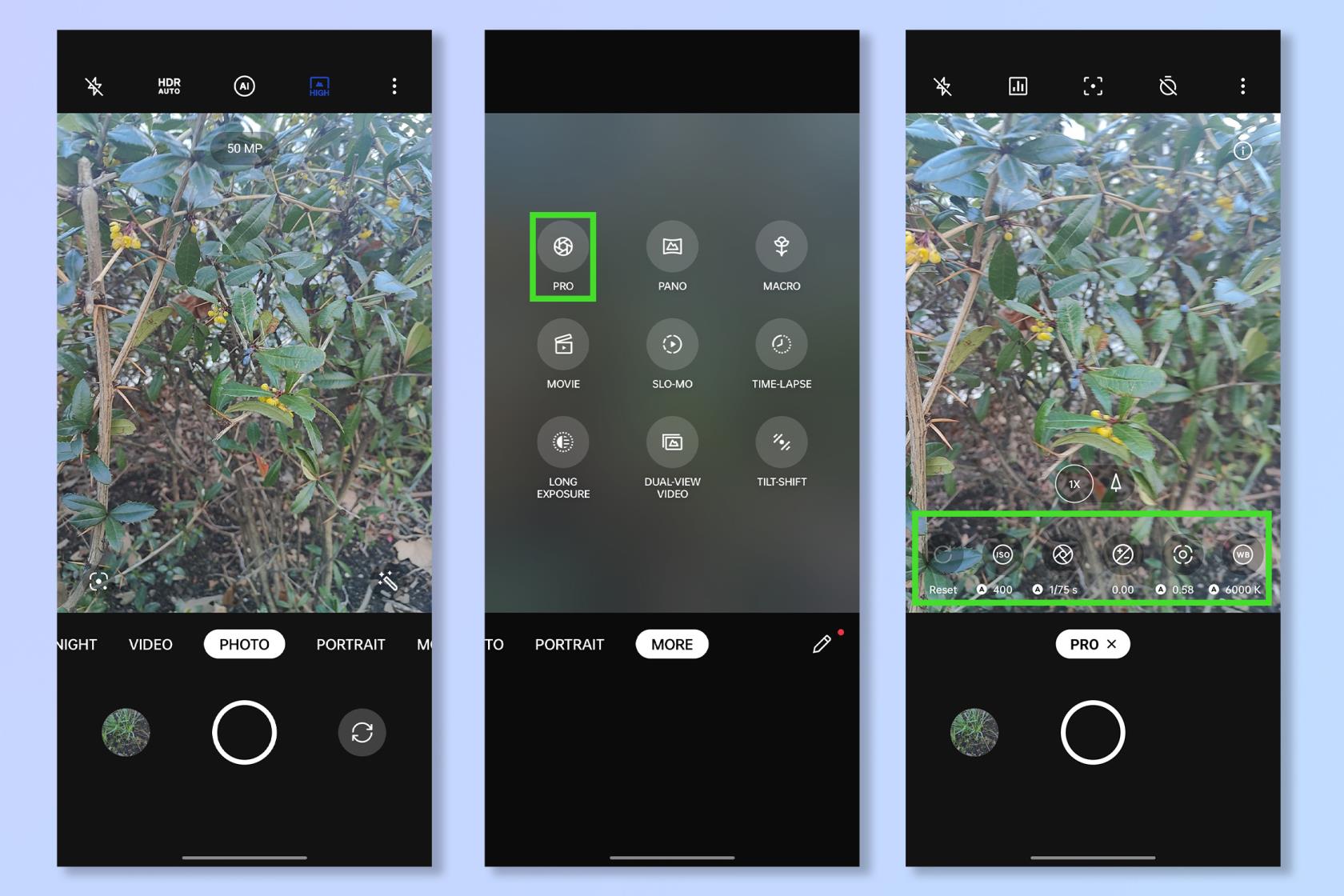Da der Unabhängigkeitstag hier in den USA fast vor der Tür steht, ist dies eine erstklassige Gelegenheit, einige spektakuläre Feuerwerksshows in Ihrer Nähe zu sehen. Das bedeutet, dass Sie wahrscheinlich die erstaunlichen Lichtspektakel am Nachthimmel einfangen möchten, damit Sie sie in den sozialen Medien teilen können, damit die Welt sie sehen kann. Und das bedeutet, herauszufinden, wie man mit den Kameras Ihres Smartphones ein Feuerwerk fotografiert.
Schließlich sind Smartphones aufgrund ihres Komforts zu unseren bevorzugten Kameras geworden, insbesondere jetzt, da einige der besten Kamerahandys mit der Qualität spezieller Kompaktkameras mithalten können .
Sie können atemberaubende Feuerwerksfotos vom 4. Juli aufnehmen, ohne viel tun zu müssen. Das liegt daran, dass die Nachbearbeitungstechniken vieler Smartphones das Foto optimieren, um noch bessere Ergebnisse zu erzielen. Es ist so, als würde ein Photoshop-Editor Ihre Fotos bearbeiten, Sie müssen sich also nur um den Rahmen kümmern.
Während der automatische Modus eines Telefons in Kombination mit diesen Bildverarbeitungstechniken zu teilenswürdigen Feuerwerksaufnahmen führen kann, gibt es dennoch eine Reihe von Tipps und Tricks, um Feuerwerkskörper wie ein Profi auf Ihrem Telefon einzufangen. Unabhängig davon, ob Sie ein iPhone oder ein Android-Gerät verwenden , sollten Sie wissen, dass diese Tipps im Allgemeinen in den integrierten Kamera-Apps auf beiden Gerätetypen funktionieren.
1. Verwenden Sie ein Stativ und eine Telefonhalterung

(Bildnachweis: Joby)
Wir können nicht genug betonen, wie wichtig eine ruhige Hand für Nachtaufnahmen ist, aber beim Fotografieren von Feuerwerkskörpern mit Ihrem Telefon müssen Sie darüber hinausgehen. Stattdessen sollten Sie ein Stativ und eine Art Telefonhalterung verwenden, um sicherzustellen, dass es während der Aufnahme nicht wackelt. Schon eine kleine Bewegung kann dazu führen, dass Feuerwerkskörper Streifen bilden oder unscharf werden.
Kategorie
Zurück zu Kamerazubehör
Farbe
Schwarz
Rot
Preis
Jeder Preis
10 von 26 Angeboten werden angezeigt
Filter☰
SORTIEREN NACHPreis (von niedrig nach hoch)Preis (von hoch nach niedrig)Produktname (A bis Z)Produktname (Z bis A)Händlername (A bis Z)Händlername (Z bis A)
Joby GripTight ONE GP
(Schwarz)
Unsere Rezension
1
34,95 $
21,49 $
Angebot ansehen
Joby GripTight PRO TelePod
Unsere Rezension
2
99,95 $
Angebot ansehen
Joby GripTight ONE GP
Unsere Rezension
3
39,95 $
Angebot ansehen
Joby GripTight PRO TelePod
(Schwarz)
Unsere Rezension
4
99,95 $
Angebot ansehen
Joby GripTight PRO TelePod
Unsere Rezension
5
99,95 $
Angebot ansehen
Joby GripTight PRO TelePod
Unsere Rezension
6
109,95 $
Angebot ansehen
Joby GripTight ONE GP
Unsere Rezension
7
21,49 $
Angebot ansehen
Joby GripTight PRO TelePod
(Schwarz)
Unsere Rezension
8
109,95 $
94 $
Angebot ansehen
Manfrotto PIXI Mini-Stativ
(Schwarz)
Unsere Rezension
9
31,95 $
19 $
Angebot ansehen
Fugetek 51″ Professioneller Selfie-Stick &
(Schwarz)
Unsere Rezension
10
26,99 $
15,99 $
Angebot ansehen
Weitere Angebote laden
2. Schalten Sie den Blitz aus

(Bildnachweis: Shutterstock)
Feuerwerke erhellen den Nachthimmel, daher macht es keinen Sinn, den eingebauten Blitz des Telefons auszuschalten, wenn Sie Ihre Aufnahme machen. Das Schlimmste, was passieren kann, ist, dass die gesamte Belichtung durch das Auslösen des Blitzes beeinträchtigt wird, insbesondere wenn sich im Vordergrund eine Menschenmenge um Sie herum befindet. Schalten Sie einfach den Blitz ganz aus.
3. Stellen Sie Ihre Belichtung ein
Wenn Sie die Kamera-App auf Ihrem Telefon starten, wird die Belichtung normalerweise auf die Stelle eingestellt, auf die Sie auf dem Bildschirm tippen – Sie sehen also, dass die Aufnahme je nachdem, was Sie drücken, entweder heller oder dunkler wird.
Wir empfehlen Ihnen, zu warten, bis das erste Feuerwerk am Himmel losgeht. Wenn das passiert, tippen Sie schnell auf den Bildschirm Ihres Telefons und halten Sie ihn gedrückt, um die App zu zwingen, die Belichtung zu sperren. Jetzt sollte Ihre Belichtung weder zu unter- noch zu überbelichtet sein.
4. Fixieren Sie Ihren Fokus
Wenn Sie die Belichtung Ihres Telefons sperren, sollte auch der Fokus gesperrt werden. Die meisten Kamera-Apps zeigen sogar eine Meldung an, dass Belichtung und Fokus gesperrt sind. Sobald der Fokus auf den Bereich am Himmel gerichtet ist, auf den Ihr Telefon zeigt, sollten Ihre Aufnahmen jedes Mal superscharf sein.
5. Verwenden Sie einen niedrigeren ISO-Wert
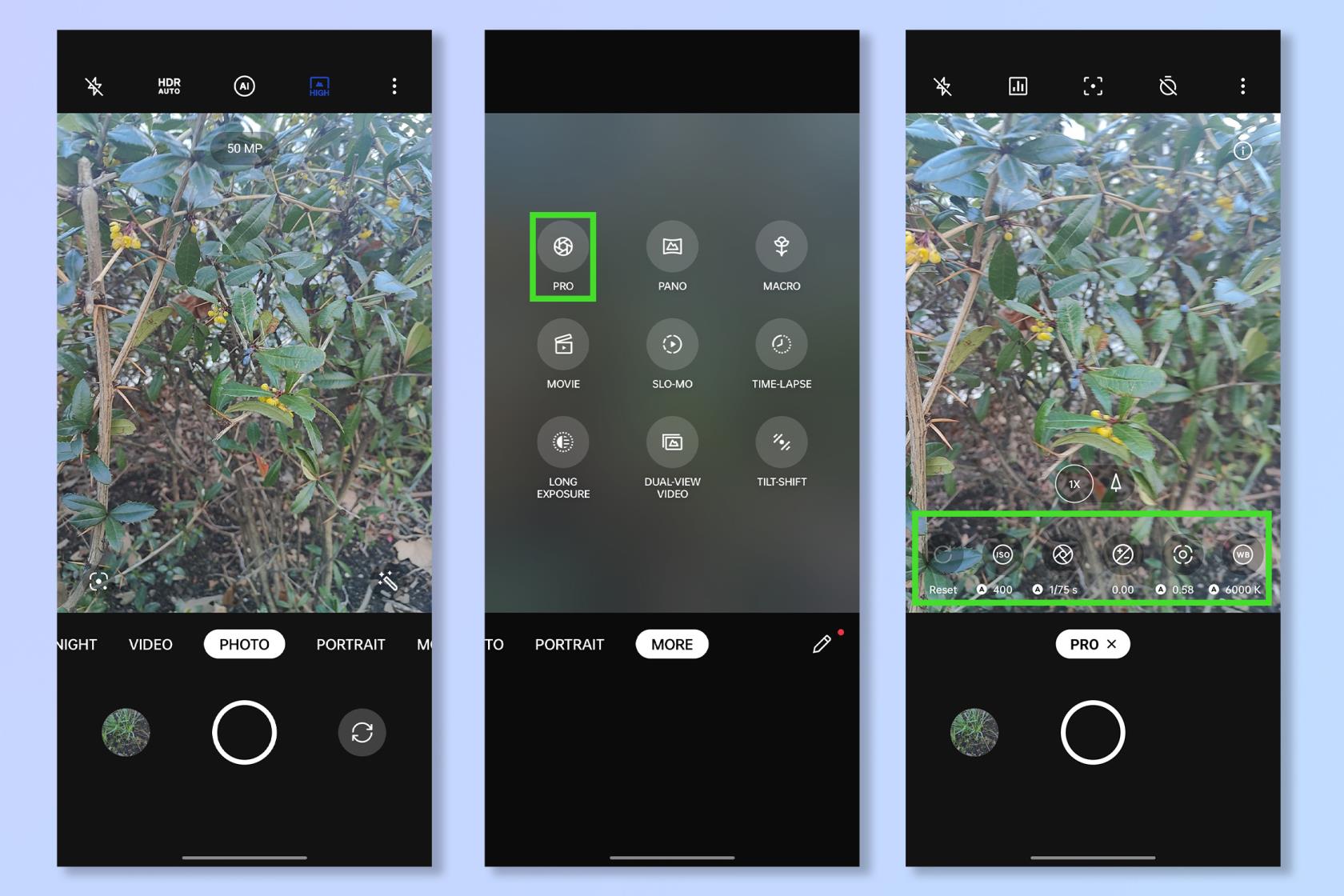
(Bildnachweis: Zukunft)
Der ISO-Wert bezieht sich oft auf die Empfindlichkeit des Kamerasensors, sodass eine Erhöhung des ISO-Werts im Allgemeinen zu einer helleren Aufnahme führt. Als Faustregel gilt, dass Sie einen niedrigeren ISO-Wert verwenden sollten, um das Rauschen in einer Aufnahme zu verringern – allerdings kann es manchmal dazu kommen, dass Nachtfotos sehr dunkel werden. Unabhängig davon empfehlen wir, bei ISO 800 oder niedriger zu bleiben, um das Bildrauschen zu minimieren.
Dieser Tipp hängt weitgehend vom verwendeten Telefon ab. Sie können diesen Parameter anpassen, wenn Sie ein Android-Telefon verwenden, das über einen manuellen Modus verfügt, wie das Samsung Galaxy Z Flip 4 oder Motorola Razr+ .
Leider gibt es auf einem iPhone keine Möglichkeit, den ISO-Wert anzupassen, aber keine Sorge, denn durch das Sperren der Belichtung sollte der ISO-Wert auf dem richtigen Wert bleiben, um die besten Ergebnisse zu erzielen.
6. Probieren Sie den Langzeitbelichtungs-/Nachtmodus aus

(Bildnachweis: Zukunft)
Wenn Sie auf der Suche nach mehr Kreativität sind, empfehlen wir Ihnen, den Langzeitbelichtungs- oder Nachtmodus Ihres Smartphones auszuprobieren. Die Verwendung dieser Modi führt zu einem Streifeneffekt im Feuerwerk, während die Gesamtaufnahme möglicherweise überbelichtet oder heller erscheint.
Es lohnt sich, ein paar Mal damit zu experimentieren, um die perfekte Balance zu finden, wenn die Streifen vorhanden sind und der Nachthimmel nicht so aussieht, als wäre es Morgen.
7. Benutzen Sie die optische Linse, um näher heranzukommen

(Bildnachweis: Evan Blass)
Wenn Sie sich nicht direkt unter der Stelle befinden, an der das Feuerwerk abgefeuert wird, ist es schwierig, in die Nähe dieses Feuerwerks zu kommen. Die Chancen stehen gut, dass Sie sich in sicherer Entfernung befinden. Dies ist die perfekte Gelegenheit, das Teleobjektiv Ihres Telefons zu verwenden.
Normalerweise sind sie High-End-Flaggschiff-Telefonen wie dem iPhone 14 Pro Max , Google Pixel 7 Pro und Samsung Galaxy S23 Ultra vorbehalten . Letzteres ist bemerkenswert, weil es über einen beeindruckenden 10-fachen optischen Zoom verfügt . Wenn Sie alle zuvor erwähnten Techniken anwenden, können Sie den Rahmen mit mehr Feuerwerkskörpern füllen als die umgebende Szene.
Mehr aus unserem Leitfaden